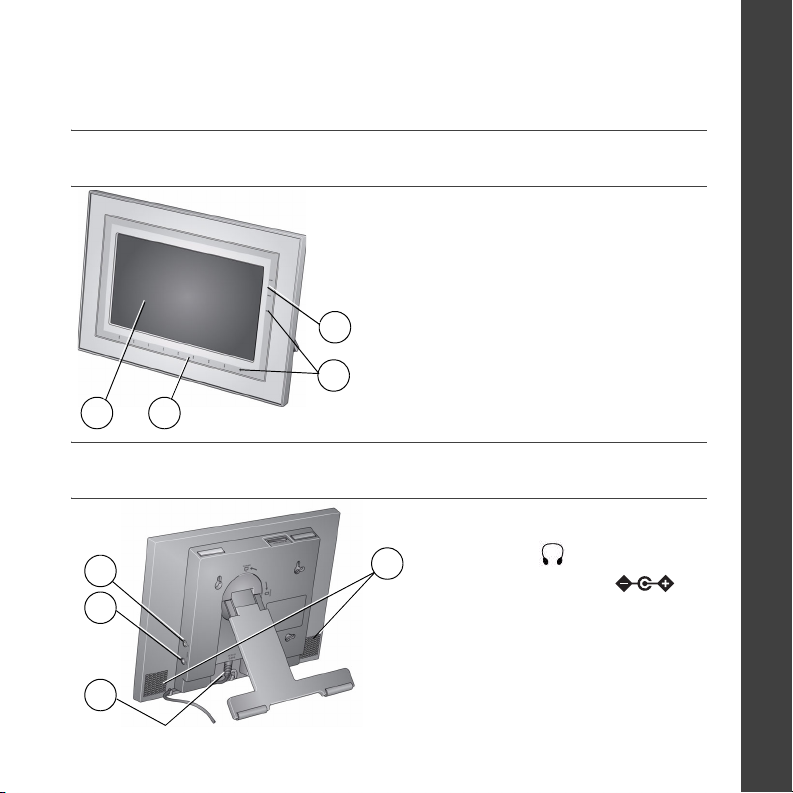
Tutustu laajennettuun käyttöoppaaseen – lisätietoja kuvakehyksen käytöstä on
osoitteessa
kehyksen pakkauksessa.
www.kodak.com/go/digitalframesupport. Pakkauksen sisältö ilmoitetaan
Näkymä edestä
1 LCD-näyttö
2 Pikakosketusreunus (alareuna, napautus ja
sormen siirtäminen)
3 Pikakosketusreunus (oikea reuna, toimii vain
napauttamalla)
4 Merkkivalot
3
4
1 2
HUOMAUTUS: kun näyttökuvakkeet tulevat
näkyviin, pikakosketusreunusten kosketukseen
reagoivat merkkivalot syttyvät.
Ohjeita kosketusreunuksen käyttöön
on sivulla 4.
Näkymä takaa oikealta
1 Äänitulo
1
4
2
2 Äänilähtö
3 Verkkoliitäntä (12 V)
4 Kaiuttimet
SUOMI
3
www.kodak.com/go/digitalframesupport 1
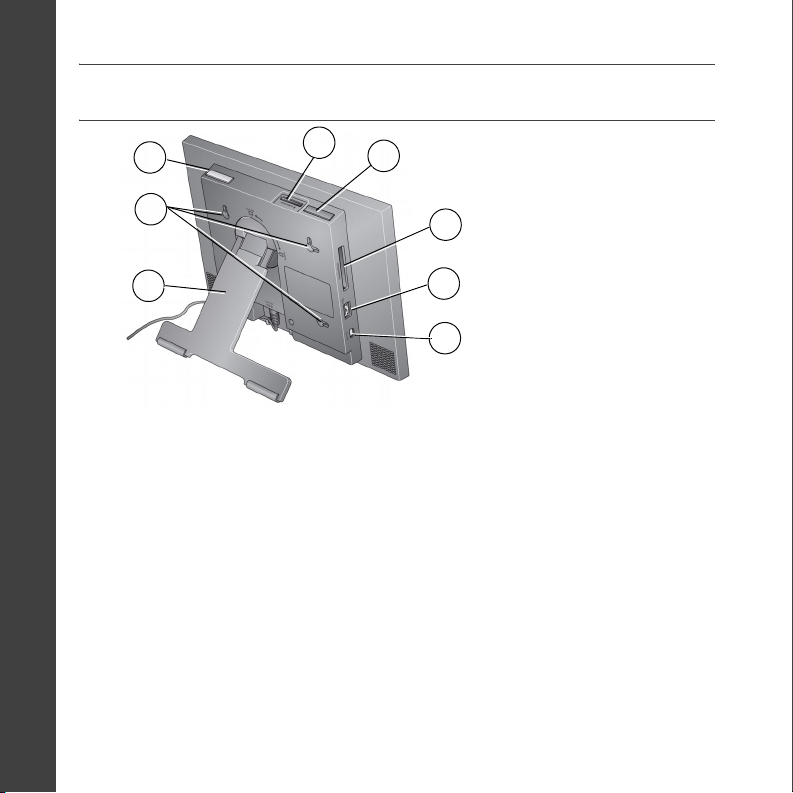
SUOMI
Näkymä takaa vasemmalta
1
2
3
1 Virtapainike 5 Äänenvoimakkuuspainike
2 Seinäkiinnitysaukot 6 Muistikorttipaikka: CF, MD
3 Kääntyvä ja laajennettava teline 7 USB-liitin (kytkeminen kameraan tai USB-laitteeseen)
4 Muistikorttipaikka: SD, MMC, MS, xD 8 USB-liitin (tietokoneeseen)
4
5
6
7
8
2 www.kodak.com/go/easysharecenter

1 Alkuvalmistelut
Tukijalan asettaminen; virtajohdon kytkeminen
Kehys on asetettu vaakasuuntaan . Voit kääntää kehyksen pystyasentoon ,
jolloin sinun on vaihdettava myös asetus (lisätietoja on laajennetussa käyttöoppaassa).
Tukijalka (voit säätää kehyksen kulmaa vetämällä tukijalkaa)
Virtajohto voi olla erilainen
kuin kuvassa oleva johto.
Käytä sopivaa pistoketta.
Virran kytkeminen kehykseen
Virtapainike – paina virtapainiketta 2 sekuntia ja vapauta se.
www.kodak.com/go/digitalframesupport 3
FI
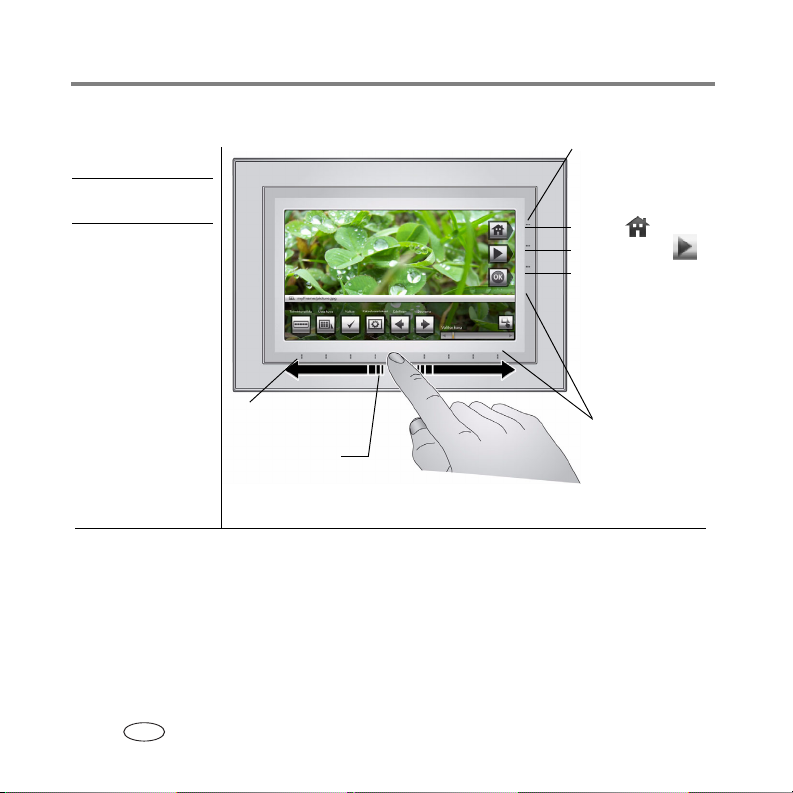
Alkuvalmistelut
Kosk
Kehyksen pikakosketusreunuksen käyttäminen
etusva-
lintavihjeitä
Valinta napauttamalla ja
sormea siirtämällä vain
pikakosketusreunuksissa*.
• Tuo kuvakkeet näkyviin
napauttamalla
reunusta.
Sulje ne napauttamalla
(Sulje)-kuvaketta.
• Valitse painike
napauttamalla sitä
lähinnä olevaa valoa.
• Valitse valikot, kuvat,
videot ja asetukset
siirtämällä sormea
reunusta pitkin.** Tee
valinta napauttamalla
OK-painiketta.
• Älä liikuta sormea
turhaan kehyksen
lähellä, sillä reunukset
voivat reagoida herkästi.
Selaa siirtämällä sormea:
• Kuvien selaaminen – Selaa kehyksen sivuja kuten kirjaa: siirrä sormea reunusta pitkin vasemmalle ←, jos haluat
siirtyä eteenpäin, ja oikealle →, jos haluat palata takaisin. Voit selata suuren määrän kuvia nopeasti koskettamalla
reunusta 3 sekuntia ja siirtämällä liukusäätimen sitten sormella reunuksen sivuun.
• Valikkojen selaaminen – Siirry alaspäin vetämällä liukusäädintä oikealle → ja ylöspäin vetämällä liukusäädintä
vasemmalle ←.
** Kun napautat selauspalkin päissä olevia pieniä nuolia, voit valita kerralla yhden kuvan, valikon tai kohteen.
TÄR KE ÄÄ: Näyttö ei reagoi kosketukseen. Älä kosketa sitä.
Kosketa reunusta vain sormella. Terävät ja metalliset esineet voivat vahingoittaa reunusta tai näyttöä.
Napauta painikkeiden
alla olevia valoja
Liukusäädin on
vain alareunuksessa
Napauta painikkeiden
vieressä olevia valoja
(Tämä ei ole
kosketusreunus)
Aloitus
Toista diaesitys
OK
Valmis
Sulje
*Pikakosketus-
reunukset
4 www.kodak.com/go/easysharecenter
FI
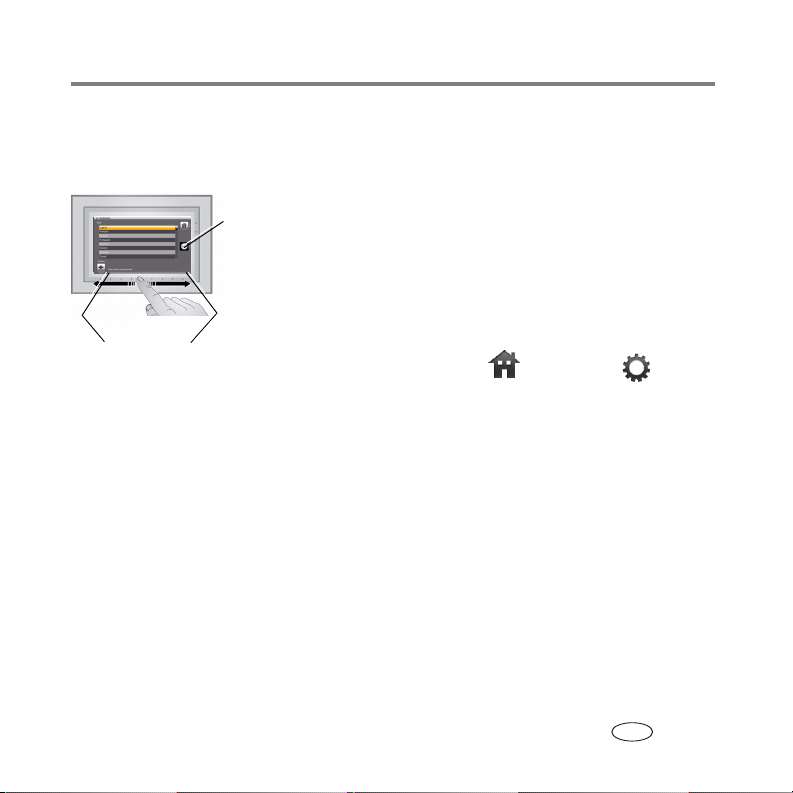
Alkuvalmistelut
Kielen määrittäminen
Kieliasetusnäyttö avautuu, kun käynnistät kehyksen ensimmäisen kerran.
■ Valitse kieli siirtämällä sormea pitkin alareunusta
Tal le nn a
Liukusäätimen nuolet
(tai napauttamalla nuolien alla) ja napauta sitten
Tallenna-kuvaketta.
HUOMAUTUS: siirry luettelossa ylös- tai alaspäin
vetämällä sormea vasemmalle tai
oikealle valojen kohdalla.
Kielen muuttaminen myöhemmin
■ Valitse napauttamalla (Aloitus) →
(Asetukset)
Kielinäyttö avautuu.
Valitse haluamasi kieli vetämällä sormea ja
napauta Tallenna-kuvaketta.
→ Kieli.
Yhteyden muodostaminen langattomaan verkkoon
Kun olet valinnut kielen, kehys etsii käytettävissä olevia langattomia verkkoja. Katso
Yhteyden muodostaminen langattomaan verkkoon, sivu 8.
www.kodak.com/go/digitalframesupport 5
FI
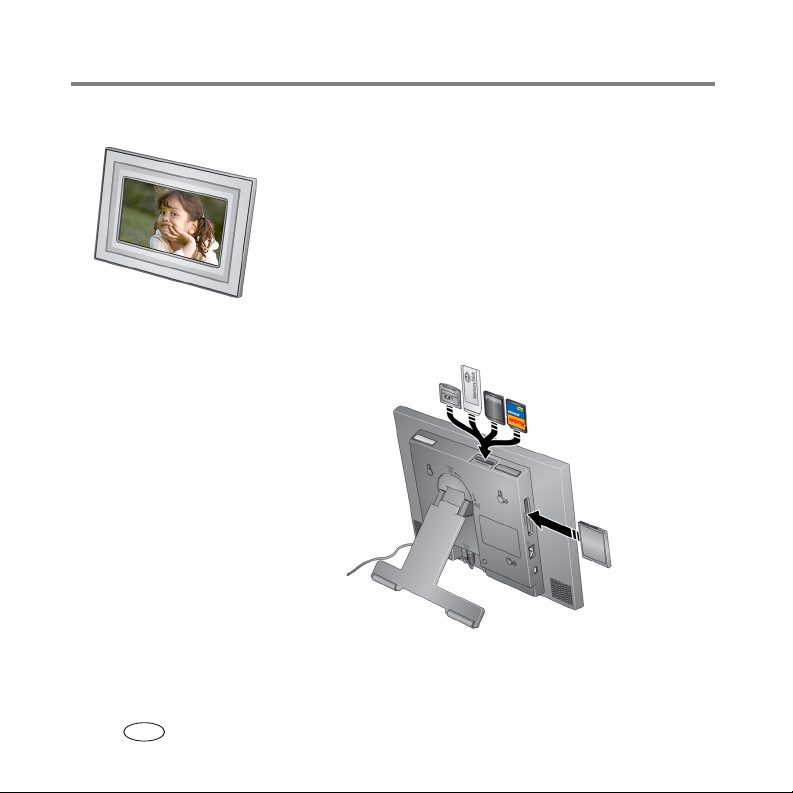
Alkuvalmistelut
Kuvien katselu heti
■ Kun haluat katsella kuvia tai toistaa
diaesityksen, aseta muistikortti kehykseen tai kytke
kamera tai jokin muu USB-laite (katso sivu 7). Kuvat
toistetaan automaattisesti.
Jos kehyksessä on valmiiksi ladattuja esimerkkikuvia,
ne toistetaan automaattisesti.
Muistikortin asettaminen paikalleen
■
Aseta kortti kehykseen työntämällä sitä
korttipaikassa, kunnes se ei enää liiku.
■ Kortin poistaminen:
– Jos muistikorttipaikka on yläreunassa,
vapauta kortti työntämällä sitä
– Jos muistikorttipaikka on sivussa,
vedä kortti ulos.
TÄRKEÄÄ:
älä aseta mikro- tai minimuistikorttia
laitteeseen ilman sovitinta.
6 www.kodak.com/go/easysharecenter
FI
Secure Digital
MultiMedia Card
Memory Stick
xD
CompactFlash
MicroDrive
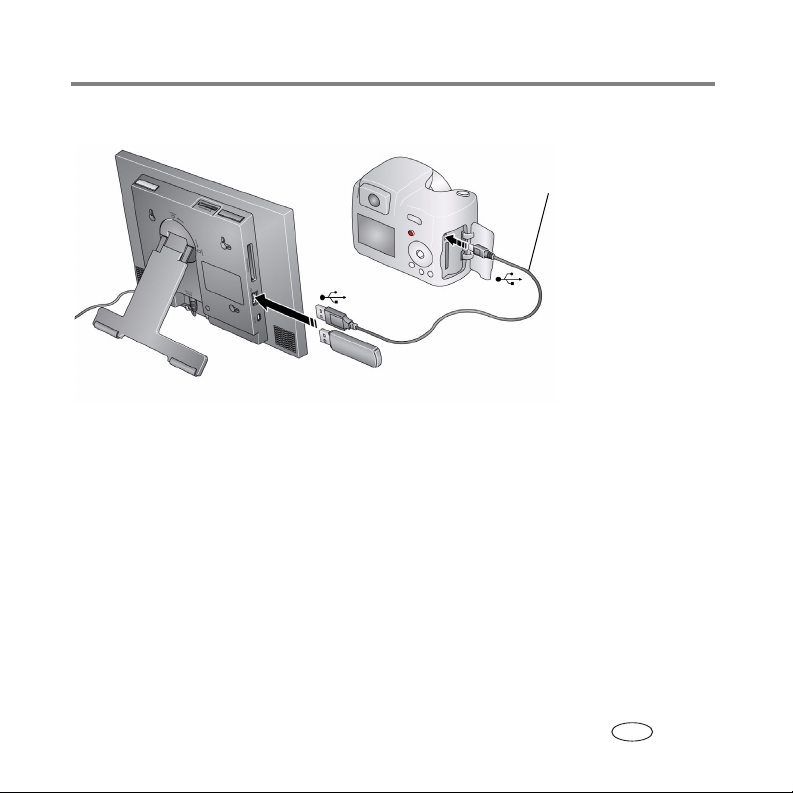
Alkuvalmistelut
Digitaalikameran tai muun USB-laitteen kytkennät
USB-laitteen mukana
toimitettu USB-kaapeli
USB-laitteet: esimerkiksi kamera, muistitikku
ja kortinlukija (myydään erikseen)
www.kodak.com/go/digitalframesupport 7
FI
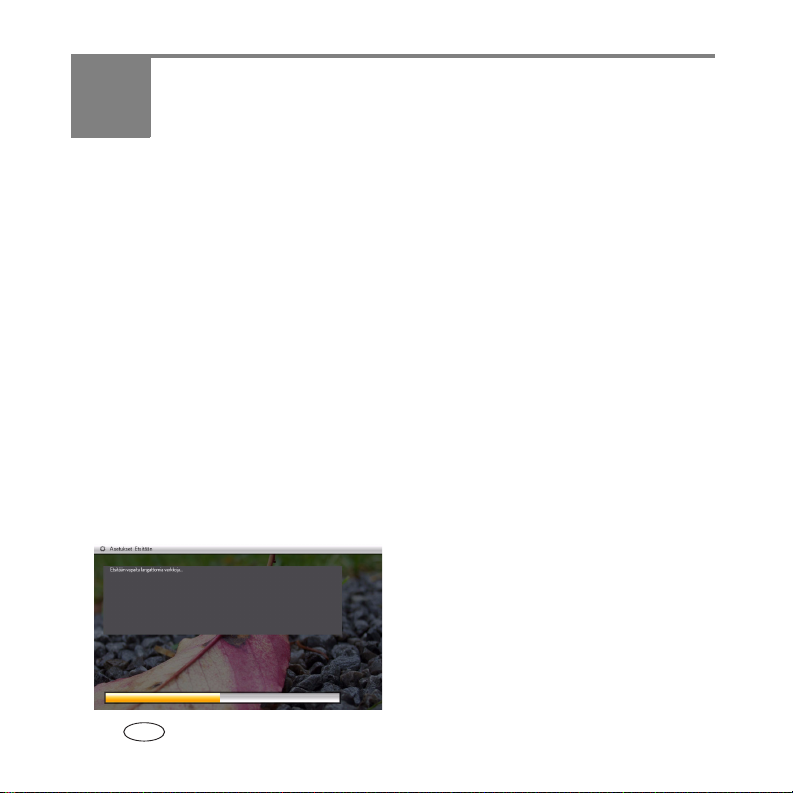
2 Langattoman toiminnan
määrittäminen
Jos langattomien asetusten tai yhteyksien muodostamisessa on ongelmia,
katso Vianmääritys (sivu 25). Tai avaa EASYSHARE-digitaalinäytön ohjelmisto
tietokoneessa (katso sivu 13) ja valitse Tools (Työkalut)
(Langaton vianmääritys). Noudata ohjatun vianmääritystoiminnon ohjeita.
Yhteyden muodostaminen langattomaan verkkoon
Kehys käyttää tietokoneen sisältöä langattomasti, kun liität kehyksen langattomaan
kotiverkkoon.
HUOMAUTUS: jos et ole varma, onko sinulla langatonta verkkoa, kysy henkilöltä, joka määritti
tietokoneesi asetukset.
1 Ensikäynnistys – jos kehys käynnistetään ensimmäistä kertaa, napauta Tallenna-
kuvaketta valittuasi kielen (sivu 5).
Etsitään vapaita langattomia verkkoja... -näyttö avautuu.
→ Wireless Troubleshooter
8 www.kodak.com/go/easysharecenter
FI
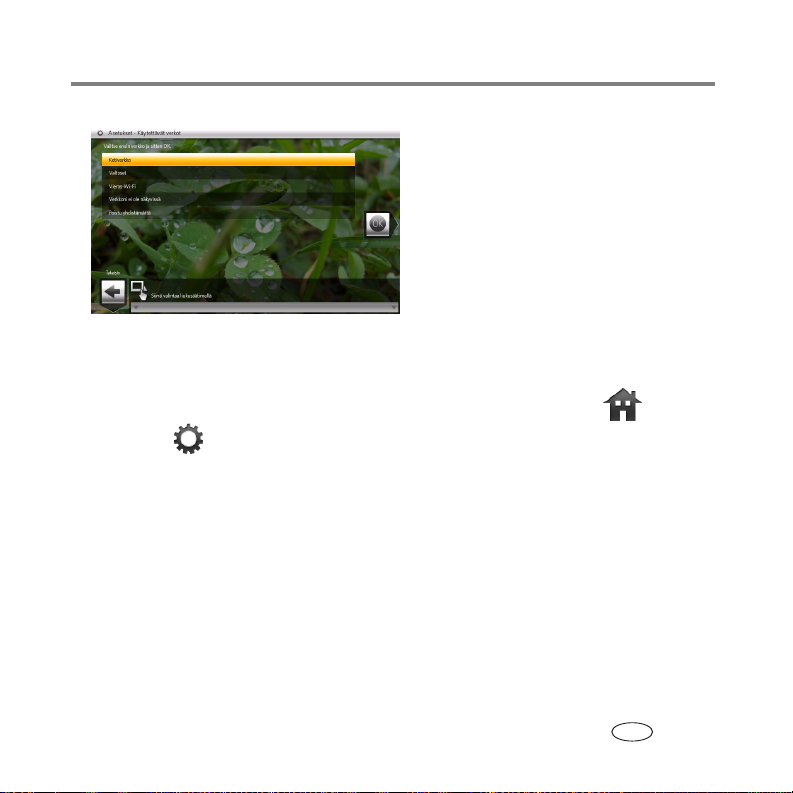
Langattoman toiminnan määrittäminen
Vapaat langattomat verkot näkyvät luettelossa.
HUOMAUTUS:
Jos etsinnän aikana löytyy useita
verkkoja, oma kotiverkkosi (jonka
signaalin voimakkuuden prosenttiosuus
on suurin) on yleensä luettelossa
ensimmäisenä ja korostettuna.
Tai valitse toinen verkko siirtämällä
sormea reunusta pitkin tai napauttamalla
nuolien alla ja korostamalla verkko.
Napauta sitten OK-painiketta.
Ohita näyttö ja muodosta yhteys myöhemmin valitsemalla Takaisin.
Myöhemmin – Muodosta yhteys myöhemmin napauttamalla Aloitus
Asetukset
tee seuraava vaihe 2.
Jos langatonta verkkoa ei löydy, valitse Tarkista uudelleen. Joudut ehkä syöttämään
verkon SSID:n (verkon nimi) manuaalisesti. Saat nämä tiedot verkon määrittäjältä.
Tai saat lisätietoja napauttamalla Yhteydenmuodostuksen ohjeet.
2 Kun kotiverkkosi on korostettuna, muodosta yhteys kotiverkkoon valitsemalla OK.
Muodostetaan yhteyttä... -näyttö avautuu.
Tai valitse Poistu muodostamatta yhteyttä ja mene Aloitusnäyttöön (sivu 16).
→ Verkko → Etsi langattomia verkkoja. Noudata näytön ohjeita ja
→
www.kodak.com/go/digitalframesupport 9
FI

Langattoman toiminnan määrittäminen
Kirjoita suojausavain (jos suojaus on käytössä)
Jos olet ottanut käyttöön langattoman verkon suojausasetukset, kirjoita kysyttäessä
suojausavain (WEP tai WPA) näyttönäppäimistöllä. Valitse merkki siirtämällä sormea
kosketusreunuksen alareunassa (tai napauta nuolien alla) ja siirrä se tekstikenttään
napauttamalla (Valitse) -kuvaketta. Kun olet valmis, napauta Valmis-kuvaketta.
Siirtymisvihje:
Jos haluat siirtyä edelliselle
tai seuraavalle riville, jatka
sormen siirtämistä
vasemmalle tai oikealle
(tai nuolien napauttamista).
Askelpalautin poistaa tekstin
Tekstikenttä
Liukusäätimen nuolet
Valitse
Jos et ole ottanut suojausasetuksia käyttöön, siirry vaiheeseen 3.
HUOMAUTUS: Näyttö ilmoittaa suojauksesi olevan joko
WEP
-suojausavainvaihtoehdot:
WEP
tai
WPA
.
5 tai 13 merkkiä (0–9, A–Z, jotkin erikoismerkit, sama kirjainkoko)
10 tai 26 merkkiä (0–9, A–F, kirjainkokoa ei oteta huomioon).
WPA
-avaimessa on 8–63 merkkiä ja kirjainkoon on oltava sama.
10 www.kodak.com/go/easysharecenter
FI

Langattoman toiminnan määrittäminen
Saat nämä tiedot verkon määrittäjältä.
Onnittelut! Yhteys verkkoon on muodostettu. Palaa myöhemmin tähän näyttöön ja
varmista, että langaton verkko ja ohjelmisto toimivat kunnolla.
3 Jos et ole vielä tehnyt niin, asenna KODAK EASYSHARE -digitaalinäytön ohjelmisto
(katso sivu 11) niin, että langaton sisältö näkyy kehyksessä oikein.
Ohjelman asentaminen
Kehyksen mukana toimitetulla CD-levyllä on kaksi sovellusta, jotka toimivat hyvin
itsenäisesti mutta myös yhdessä ja varmistavat näin kehyksen käyttömukavuuden:
■ KODAK EASYSHARE -digitaalinäytön ohjelmisto – hallitse kehystä, kopioi
kuvia kehyksen ja tietokoneen välillä ja määritä kehyksen asetukset niin, että voit
käyttää Kodak Gallerya ja verkkosisältöä (sivu 13).
■ KODAK EASYSHARE -ohjelmisto – järjestä, muokkaa ja jaa kuvia.
TÄRKEÄÄ:
On suositeltavaa asentaa molemmat. Jos tietokoneessa on jo
EASYSHARE-ohjelmisto, saat lisätoimintoja päivittämällä ohjelmiston
tähän erikoisversioon.
www.kodak.com/go/digitalframesupport 11
FI

Langattoman toiminnan määrittäminen
1 Aseta CD tietokoneeseen.
2 Asenna ohjelmisto näyttöön tulevien ohjeiden
mukaisesti.
Kehyksen mukana
toimitettu CD-levy.
■ Asenna EASYSHARE-digitaalinäytön ohjelmisto
ja päivitä EASYSHARE-ohjelmiston edellinen
versio valitsemalla Typical (Normaali).
■ Jos tietokoneessa ei ole EASYSHARE-ohjelmiston
edellistä versiota, voit valita Custom (Mukautettu)
ja asentaa molemmat sovellukset kokonaan.
Ohjelmistokuvakkeet ilmestyvät työpöydälle, kun asennus on valmis.
3 Avaa EASYSHARE-digitaalinäytön ohjelmisto kaksoisnapsauttamalla -kuvaketta,
jos ohjelmisto ei käynnisty automaattisesti.
Saat vihjeitä ja tarjouksia, jos rekisteröit ohjelmiston järjestelmän kehotteen mukaan.
Sähköinen rekisteröinti kestää muutaman minuutin. Voit rekisteröidä tuotteen
myöhemmin osoitteessa www.kodak.com/go/register.
12 www.kodak.com/go/easysharecenter
FI

Langattoman toiminnan määrittäminen
Ohjelmiston käyttäminen
Asenna kehyksen mukana toimitettu ohjelmisto (sivu 11) siihen tietokoneeseen,
johon haluat muodostaa langattoman yhteyden kehyksestä. Avaa ohjelmisto
kaksoisnapsauttamalla EASYSHARE-digitaalinäytön ohjelmiston -kuvaketta
tietokoneen työpöydällä.
Saat lisätietoja ohjelmiston ominaisuuksista napsauttamalla valikkorivin Help
(Ohje) -painiketta.
Valitse kuvalähde:
Tietokoneessa olevat
kuvat, videot ja
musiikki
KODAK Gallery
-albumit
Kehys ja liitetyt
laitteet
Saat lisätietoja
valitsemalla Help (Ohje)
Katsele ja valitse
kuvia täällä
Vedä ja
pudota täällä
Luo diaesitys
napsauttamalla tästä
www.kodak.com/go/digitalframesupport 13
FI

Langattoman toiminnan määrittäminen
Yhteyden määrittäminen Kodak Galleryyn ja
verkkosisältöön
Määritä yhteys verkkosisältöön, kuten Kodak Gallery -tiliin, RSS (Really Simple
Syndication) -kuvasyötteisiin, musiikkiin tai videoihin, EASYSHARE-digitaalinäytön
ohjelmistolla (sivu 13).
1 Varmista, että tietokone on yhteydessä Internetiin.
2 Avaa EASYSHARE-digitaalinäytön ohjelmisto
napsauttamalla työpöydän -kuvaketta.
3 Valitse valikkoriviltä Tools (Työkalut)
Settings (Laiteasetukset) (käytettävissä myös Drag
and Drop Zone [Vedä ja Pudota] -alueella).
4 Valitse kehys luetteloruudusta.
Kehyksen määritysten verkkosivu avautuu
selaimessa.
5 Saat näyttöön asennusohjeita, kun napsautat seuraavia:
■ Verkkomedia – KODAK Gallery, Flickr, FrameChannelin uutiset, sää, urheilu jne.,
mukautetut RSS-syötteet ja suosikkisyötteiden pikavalinta aloitusnäytöstä.
■ Asetukset – kehyksen mukauttaminen tietokoneesta.
Kun haluat näyttää verkkosisällön kehyksessä, katso sivu 16.
14 www.kodak.com/go/easysharecenter
FI
→ Device

Langattoman toiminnan määrittäminen
Tietokone- ja laiteyhteyksien vahvistaminen
Kun olet asentanut ohjelmiston (sivu 11) ja määrittänyt yhteyden verkkosisältöön
(sivu 14), palaa kehyksessä verkkoyhteysnäyttöön (katso sivu 9).
1 Valitse napauttamalla Etsi nyt.
Etsintäikkuna tulee näkyviin, kun kehys etsii verkkoja ja tekee luettelon
käytettävissä olevista tietokoneista ja muista kuvalähteistä, joihin kehys
voi muodostaa langattoman yhteyden.
HUOMAUTUS:
Valitse Etsi myöhemmin, jos haluat
tarkistaa myöhemmin, että kehys
voi käyttää langattomasti havaittuja
laitteita.
Tarkista yhteys myöhemmin
valitsemalla (Aloitus) →
Asetukset → Verkko → Varmista
yhteys tietokoneeseen.
Jos tietokoneesi on luettelossa, langattoman yhteyden muodostaminen onnistui.
Valitse napauttamalla Valmis.
Jos tietokoneesi ei ole luettelossa, valitse napauttamalla Tarkista uudelleen tai
valitse Ohje, jos haluat nähdä vaihtoehtoja.
2 Sulje ikkuna ja palaa aloitusnäyttöön valitsemalla Valmis.
Kehys saa nyt käyttää isäntätietokoneen sisältöä langattomasti. Tietokoneesi
näkyy kuvalähdekuvakkeena kehyksessäsi (katso sivu 18).
www.kodak.com/go/digitalframesupport 15
FI

3 Kehyksen toiminnot
Aloitusnäytön tai verkkosisällön katsominen
Aloita aloitusnäytöstä, kun haluat
■ käyttää kuvia, videoita ja musiikkia
■ toistaa verkkosisällöstä (KODAK Gallery, Flickr, FrameChannelin RSS-syötteet)
tekemiäsi (katso sivu 14) diaesityksiä ja valmista sisältöä (kuten säätietoja,
urheilu-uutisia ja uutisia)
■ vastaanottaa kuvia ystäviltä ja perheeltä Galleryssä (katso sivu 22)
■ mukauttaa katselua Asetus-näyttöjen avulla.
1 Napauta (Aloitus) -kuvaketta. Jos kuvakkeet
eivät ole näkyvissä, napauta pikakosketusreunusta.
2 Napauta yhden näytön alareunassa olevan
kuvakkeen alla olevaa valoa.
3 Piilota kuvakkeet valitsemalla Sulje.
16 www.kodak.com/go/easysharecenter
FI

Aloitusikkunan kuvakkeet
Kuvat ja videot (katso sivu 18).
Musiikki (katso sivu 21).
KODAK Gallery – Näkyvissä, jos olet määrittänyt KODAK Galleryn käytön (katso sivu 14).
Näytä albumisi ja ystäviesi albumit Gallerystä. Tämä kuvake ( ) tarkoittaa, että joku
on jakanut kuvansa kanssasi Galleryssä. Katso sivu 22.
Verkkomedia – luettelo määrittämistäsi Flickr- ja FrameChannel-valokuvasyötteistä
(katso sivu 14).
Pikavalittaviksi määrittämäsi syötteet (katso sivu 14) näkyvät luettelossa ja
pikavalintoina aloitusnäytössä.
Valmiit syötteet (kuten uutiset, sää sekä talous- ja urheilu-uutiset), joita voit muokata
EASYSHARE-digitaalinäytön ohjelmistolla (katso sivu 14).
Asetukset – Mukauta kehyksen asetuksia, kuten diaesitysten kestoa ja siirtymiä ja
sen katseluasetuksia sekä näytön kirkkautta, kellonaikaa ja ajastinta. Lisätietoja on
laajennetussa käyttöoppaassa osoitteessa www.kodak.com/go/digitalframesupport.
Lisätietoja on laajennetussa käyttöoppaassa osoitteessa
www.kodak.com/go/digitalframesupport
.
Kehyksen toiminnot
www.kodak.com/go/digitalframesupport 17
FI

Kehyksen toiminnot
Kuvien ja videoiden käyttäminen
1 Valitse napauttamalla ensin (Aloitus)- ja sitten
2 Korosta kuvalähde siirtämällä sormea reunusta pitkin
■ Voit aloittaa diaesityksen korostetun kuvalähteen kuvista napauttamalla
(Toista diaesitys) -kuvaketta.
■ Tai katsele esimerkiksi pikkukuvia ja kansioita napauttamalla OK-kuvaketta.
Kuvalähteet:
Oma kehys – Kehyksen 512 Mt:n sisäinen muisti. Kopioi kuvat kehykseen
muistikortista tai muusta laitteesta.
Muistikortti – Näkyy, kun kortti asetetaan kehykseen (sivu 6). Nimike ja kuvake
osoittavat kortin tyypin.
Kamera – Näkyy, kun digitaalikamera kytketään kehykseen USB-kaapelilla (sivu 7).
USB-asema – Näkyy, kun USB-muistitikku kytketään kehykseen (sivu 7).
Verkkotietokone – Näkyy, kun kehys on yhdistetty tietokoneeseen langattoman
verkon kautta (katso sivu 8). Näyttää tietokoneeseen tallennettuja kuvia.
Oma diaesitys – Näkyy, kun olet tallentanut suosikkidiaesityksen lähteen niin,
että pääset siihen nopeasti käsiksi milloin tahansa (katso sivu 20).
(Kuvat ja videot) -kuvaketta.
Kaikki lähteet, joihin on muodostettu yhteys, ovat
näkyvissä (lisätietoja jäljempänä).
tai napauta nuolien alla. Sitten:
18 www.kodak.com/go/easysharecenter
FI

Kehyksen toiminnot
Kuvien tai videoiden katsominen
Katsele kuvia ja videoita mistä tahansa liitetystä kuvalähteestä (katso sivu 18).
TÄRKEÄÄ:
Katsele yhtä kuvaa ja pikkukuvia
Voit katsoa yhtä koko näytön kokoista kuvaa valitsemalla sen ja napauttamalla
OK-kuvaketta.
Kuvien katseleminen pikkukuvina:
■ Valitse (Aloitus) → (Kuvat ja videot). Valitse kuvalähde siirtämällä
■ Tai napauta diaesityksessä tai yhden kuvan näkymässä (Pikkukuvat)
Vihjeitä pikkukuvanäytön katselemiseen:
– Selaa pikkukuvia siirtämällä sormea vasemmalle tai oikealle pitkin alareunan
– Toista kokonainen kuvakansio valitsemalla kansio ja napauttamalla
– Jos haluat toistaa videoita pikkukuvanäkymästä, korosta haluamasi videokuva
varmista, että määrität kehyksen asetukset langatonta käyttöä varten
(katso
niin, että kehys toimii langattoman kotiverkkosi kanssa
sormea pitkin reunusta ja napauta sitten OK-painiketta.
-kuvaketta.
kosketusreunusta tai siirrä yhtä kuvaa kerrallaan napauttamalla nuolien alla.
Jos haluat selata pikkukuvia nopeammin, kosketa reunusta, kunnes näyttö
muuttuu (noin 3 sekuntia).
(Toista diaesitys) -kuvaketta.
( ). Napauta OK- tai (Toista diaesitys) -kuvaketta.
sivu 8
).
www.kodak.com/go/digitalframesupport 19
FI

Kehyksen toiminnot
Diaesityksen toistaminen
Diaesityksen toiston voi käynnistää kahdella tavalla:
■ Kytke virta kehykseen ja aseta sitten muistikortti korttipaikkaan tai kytke USB-laite
kehykseen. Uusi diaesitys alkaa automaattisesti ja korvaa meneillään olevan
diaesityksen tai yksittäisen kuvan katselun.
■ Korosta kuva (pikkukuvanäkymässä tai yhden kuvan näkymässä) tai korosta kuvalähde
Kuvat ja videot -näytössä ja napauta sitten (Toista diaesitys) -kuvaketta.
HUOMAUTUS: Diaesitys jatkuu tauotta, kunnes keskeytät sen tai katkaiset virran kehyksestä.
Samassa kuvalähteessä olevat videot ja musiikki toistuvat diaesityksen aikana
automaattisesti.
Jos haluat estää musiikin automaattisen toiston, valitse napauttamalla
Asetukset > Diaesitysasetukset > Musiikin automaattitoisto > Pois käytöstä.
Suosikkidiaesityksen tallentaminen nopeaa käyttöä varten
Tallenna suosikkikuviesi sijainti diaesityksenä nopeaa käyttöä varten. Diaesitystä
katsottaessa:
■ Valitse (Diaesitysasetukset) → Tallenna omana diaesityksenä → OK. Vahvista
valitsemalla Kyllä.
HUOMAUTUS: Oma diaesitys toistetaan automaattisesti, kun kehys käynnistetään. Oma diaesitys
( ) -kuvake näkyy Kuvat ja videot -näytössä kuvalähteenä (katso sivu 18).
20 www.kodak.com/go/easysharecenter
FI

Kehyksen toiminnot
Useiden kuvien valitseminen
Usean kuvan valintatoiminnolla voit kopioida tai poistaa vähintään kaksi kuvaa. Voit
myös toistaa korostetuista kuvista tehdyn diaesityksen.
Valitseminen yksi kerrallaan
1 Etsi kuva pikkukuvanäkymässä vetämällä sormella kosketusreunusta ja valitse se
sitten napauttamalla (Valitse) -kuvaketta. Valittuun kuvaan tulee valintamerkki.
2 Jatka kuvien valitsemista.
Poista valintamerkki napauttamalla Poista valinta -kuvaketta, kun kuva on
korostettuna.
Valitse kaikki tai poista kaikkien valinta
■ Napauta Valitse kaikki -painiketta pikkukuvanäkymässä (sivu 19).
■ Jos haluat poistaa kaikki valintamerkit, valitse napauttamalla Poista valinnat.
Musiikin toistaminen
Toista musiikkia ilman kuvia
1 Napauta ensin (Aloitus)- ja sitten (Musiikki) -kuvaketta.
2 Voit selata musiikkilähdeluetteloa vetämällä sormea oikealle tai vasemmalle ja
napauttamalla sitten OK-kuvaketta.
3 Voit siirtyä edelliseen tai seuraavaan kappaleeseen vetämällä sormea oikealle
tai vasemmalle tai valitsemalla Kaikki ja napauttamalla sitten Toista-kuvaketta.
www.kodak.com/go/digitalframesupport 21
FI

Kehyksen toiminnot
4 Säädä äänenvoimakkuutta kehyksen yläreunassa olevalla äänenvoimakkuus-
painikkeella.
HUOMAUTUS: musiikintoisto alkaa automaattisesti, jos kehykseen on kytketty musiikkia sisältävä
muistikortti tai USB-laite.
Taustamusiikin toistaminen diaesityksen aikana: Valitse diaesityksen toiston
aikana napauttamalla ensin (Diaesitysasetukset) ja sitten Taustamusiikki. Siirry
liukuvalitsimella siihen musiikkiin tai kappaleeseen, jonka haluat toistaa, ja valitse
sitten Toista. Käynnistä diaesitys napauttamalla (Toista diaesitys) -kuvaketta.
Ystävien albumien vastaanottaminen automaattisesti
Langaton kehys ilmoittaa kuvapostiominaisuuden avulla sinulle automaattisesti, kun
( ) ystävä jakaa kuvansa kanssasi KODAK Galleryssa. Katso diaesitys uusista kuvista
suoraan kehyksessä, jopa ennen kuin luet sähköpostiasi tietokoneella!
Jaettujen kuvien katseleminen heti:
■ Kun -ilmoitus tulee kehyksen näyttöön, napauta
Näytä nyt -kuvakkeen alla.
Uusien kuvien diaesitys alkaa kehyksessä.
Jos sinulla on useita katsomattomia albumeita,
valitse merkitty albumi Gallery-luettelosta
ja napauta OK-painiketta.
22 www.kodak.com/go/easysharecenter
FI

Kehyksen toiminnot
Jaettujen kuvien katseleminen myöhemmin:
1 Kun -ilmoitus ilmestyy kehyksen näytölle, valitse
Ohita siirtämällä sormea.
2 Kun haluat katsoa uusia kuvia, napauta (Aloitus)
-kuvaketta, korosta (KODAK Gallery) -kuvake ja
napauta sitten OK-painiketta.
3 Kun ystävien albumit on valittu, napauta
OK-painiketta.
4 Korosta merkitty albumi ja napauta
sitten OK-painiketta.
Voit mukauttaa ilmoitusten vastaanottoasetuksia ja vastaanottotapaa. Lisätietoja on
laajennetussa käyttöoppaassa osoitteessa www.kodak.com/go/digitalframesupport
.
www.kodak.com/go/digitalframesupport 23
FI

Kehyksen toiminnot
Koristereunusten lisääminen
Voit mukauttaa kehystä koristeellisilla reunuksilla (toimitetaan joidenkin kehysten
mukana). Koristereunuksia voi ostaa lisää.
Kun et käytä koristereunusta,
kiinnitä se takaisin
taustapaperiin ja säilytä sitä
Kehys
muovipussissa, jolloin
liimatausta pysyy puhtaana.
Koristereunus
Reunus
Jos haluat lisätietoja kehyksen
ja reunuksen säilyttämisestä,
katso sivu 28.
Lisätietoja kehyksen toiminnoista
www.kodak.com/go/digitalframes Osta kehyksen lisävarusteita, kuten erilaisia
koristereunuksia
www.kodak.com/go/digitalframesupport Laajennettu käyttöopas
Vuorovaikutteinen vianmääritys ja korjaus
Vuorovaikutteiset opetusohjelmat
Usein kysyttyjä kysymyksiä
Ladattavat tiedostot
Tuoterekisteröinti
24 www.kodak.com/go/easysharecenter
FI

4 Kehykseen liittyvien
ongelmien ratkaiseminen
Sivustossa www.kodak.com/go/digitalframesupport on yksityiskohtaista tuotetukea.
Valitse sivustossa vuorovaikutteinen vianmääritys ja korjaus. Tai avaa EASYSHAREdigitaalinäytön ohjelmisto tietokoneessa ja valitse Tools (Työkalut)
Troubleshooter (Langaton vianmääritys).
Langattoman verkkoyhteyden vianmääritys
Ongelma Mahdollisia syitä ja ratkaisuja
Kehyksestä ei voi muodostaa
yhteyttä langattomaan
verkkoon – näkyviin tulee
viesti Langatonta verkkoa
ei löydy.
Verkkosisältöä ei voi määrittää
tai katsella langattomasti.
www.kodak.com/go/digitalframesupport 25
■ Varmista, että sinulla on langaton reititin ja että se lähettää SSID:n,
tai syötä SSID manuaalisesti.
■ Varmista, että olet verkon toiminta-alueella. Aseta kehys ja reititin
samaan huoneeseen.
■ Varmista, että kehys käyttää uusinta laiteohjelmistoa. Katso uudet
päivitykset osoitteesta www.kodak.com/go/digitalframesupport.
■ Jos olet ottanut käyttöön langattoman verkon suojausasetukset ja
haluat kirjoittaa suojausavaimen (WEP tai WPA), katso sivu 10. Saat
nämä tiedot verkon määrittäjältä.
Lisää mahdollisia syitä ja ratkaisuja, katso
yhteyttä langattomaan verkkoon
■ Asenna kehyksen mukana toimitettu ohjelmisto (katso sivu 11).
■ Varmista, että kehyksestä on muodostettu yhteys langattomaan
verkkoon (katso sivu 8).
Lisätietoja ongelmien mahdollisista syistä ja niiden ratkaisusta
on laajennetun käyttöoppaan vianmäärityksessä osoitteessa
www.kodak.com/go/digitalframesupport.
yllä.
→ Wireless
Kehys ei voi muodostaa
FI

Kehykseen liittyvien ongelmien ratkaiseminen
Kehykseen liittyvien ongelmien vianmääritys
Jos... Kokeile seuraavia toimenpiteitä
Kehykseen ei tule virtaa.
Mitään ei tapahdu, vaikka
muistikortti, kamera,
tietokone tai USB-laite
on kytketty.
Kosketusreunus ei toimi. ■ Irrota virtajohto 5 sekunnin ajaksi ja kiinnitä se sitten takaisin.
Kehys jähmettyy tai ei
toimi moitteettomasti.
■ Varmista, että kehyksen mukana toimitettu virtakaapeli on kytketty oikein
(katso sivu 3).
■ Paina virtapainiketta 2 sekuntia ja vapauta se (katso sivu 3).
■ Irrota virtajohto, odota 5 sekuntia, kiinnitä johto takaisin. Paina
virtapainiketta 2 sekuntia ja vapauta se.
■ Varmista, että kameran tai USB-laitteen mukana toimitettu USB-kaapeli
on kytketty oikein (katso sivu 7).
■ Aseta kuvia sisältävä, aito CF/SD/MMC/MS/xD-muistikortti sille
tarkoitettuun korttipaikkaan ja työnnä se paikalleen (katso sivu 6).
Varmista, että kortti (ylemmässä korttipaikassa) on tiukasti kehyksen
pintaa vasten.
HUOMAUTUS:
■ Siirrä sormea pitkin alareunusta tai oikeassa reunuksessa olevaa
■ Irrota virtajohto kehyksestä. Odota 5 sekuntia ja kiinnitä johto takaisin
■ Paina samanaikaisesti kehyksen äänenvoimakkuus- ja virtapainikkeita
Älä aseta SANDISK Memory Stick PRO DUO -korttia tai muuta
mikro- tai minimuistikorttia laitteeseen ilman sovitinta.
Suuren kuva- tai videotiedoston avaaminen saattaa kestää jonkin aikaa.
Paina virtapainiketta 2 sekuntia ja vapauta se (katso sivu 3).
ohjauslistaa pitkin (katso sivu 4). Merkkivalot osoittavat kosketuspisteet.
kehykseen. Paina virtapainiketta (noin 2 sekuntia) ja vapauta se.
kehyksen yläreunassa (katso sivu 2) ja palauta kehyksen asetukset
valitsemalla Kyllä. (Kehyksen palauttaminen ei poista tiedostoja, jotka
olet tallentanut.)
26 www.kodak.com/go/easysharecenter
FI

5 Liite
Tärkeitä turvaohjeita
VAROITUS:
Tätä laitetta ei saa purkaa, sillä siinä ei ole mitään käyttäjän huollettavaksi soveltuvia osia.
Laitetta saa huoltaa vain valtuutettu huoltohenkilöstö. Tätä laitetta ei saa altistaa nesteille,
kosteudelle tai äärilämpötiloille. Muiden kuin tässä oppaassa mainittujen ohjainten, säätöjen
ja toimenpiteiden käyttäminen voi aiheuttaa sähköiskun riskin ja/tai sähköisen tai mekaanisen
vaaran. Jos LCD-näyttö menee rikki, älä koske lasiin tai nesteeseen. Ota yhteys KODAKin
asiakastukeen.
VAROITUS:
Tämän tuotteen käytössä on otettava huomioon, että käyttäjän etäisyys asennettaessa ja
käytettäessä on vähintään 20 cm (kun taajuus on 2,4 GHz). Lähetintä ei saa käyttää yhdessä
minkään muun antennin tai lähettimen kanssa tai niiden vieressä.
■ Muiden kuin KODAKin hyväksymien lisävarusteiden käyttö voi aiheuttaa tulipalon, sähköiskun tai
loukkaantumisen. Lisätietoja hyväksytyistä lisävarusteista on osoitteessa www.kodak.com/go/accessories.
■ Digitaalikehyksen akku voi sisältää perkloraattia. (Akku on kiinteä.) Kaliforniassa tämä voi edellyttää
erikoiskäsittelyä.
■ Käytä vain Leader Electronics Inc:n AC-adapteria, mallinumero MU18-2120150-A1, 12 V, 1,5 A.
Euroopassa on käytettävä Phihong AC -adapteria, mallinumero PSA 18R-120P. Muiden AC-adapterien
käyttö voi vahingoittaa kehystä ja mitätöidä takuut.
■ Kun kehyksen tukijalka on avattu, kehys on 68–90 asteen kulmassa.
■ Älä aseta kehystä lähelle avotulta, kuten kynttilöitä tai lämmittimiä.
■ Liian kovan äänen käyttäminen kuulokkeissa voi aiheuttaa kuulon menetyksen.
Ohjelmien päivittäminen
Lataa viimeisin ohjelmistoversio ja kehyksen laiteohjelmistoversio (kehyksessä käytettävä ohjelma). Lisätietoja
on osoitteessa www.kodak.com/go/digitalframedownloads.
www.kodak.com/go/digitalframesupport 27
FI

Liite
Hoito ja kunnossapito
Tärkeää:
puhdistusaineita ja muita liima-aineita.
■ Pyyhi kehys, LCD-näyttö, koristereunus tai reunus varovasti puhtaalla, kuivalla ja nukkaamattomalla liinalla
■ Älä käytä muita kuin erityisesti LCD-näyttöjen puhdistukseen tarkoitettuja puhdistusaineita. Kemikaalit,
■ Joissakin maissa on saatavana erillisiä huoltosopimuksia. Pyydä lisätietoja KODAK-tuotteiden jälleenmyyjältä.
■ Lisätietoja digitaalisen kehyksen hävittämisestä ja kierrättämisestä saat paikallisilta viranomaisilta.
Rajoitettu takuu
KODAK takaa, että KODAKin kuluttajatuotteet ja lisävarusteet (jatkossa Tuotteet) akkuja ja paristoja lukuun
ottamatta toimivat häiriöttömästi ja että niiden materiaalit ja laatu ovat virheettömiä yhden vuoden ajan
ostopäivästä lukien. Säilytä alkuperäinen kuitti, jossa näkyy ostopäivä. Kaikkien takuukorjauspyyntöjen yhteydessä
vaaditaan todistus ostopäivästä.
Rajoitetun takuun kattavuus
Takuu on voimassa vain maassa, josta Tuotteet on alun perin ostettu. Käyttäjä voi joutua lähettämään Tuotteen
omalla kustannuksellaan valtuutettuun huoltopalveluun maahan, josta Tuote on alunperin ostettu. KODAK korjaa
tai vaihtaa takuuaikana Tuotteet, jos ne eivät toimi asianmukaisesti. Tässä mainitut ehdot ja/tai rajoitukset
otetaan huomioon. Takuupalvelu kattaa kaiken työn sekä kaikki tarvittavat säädöt ja varaosat. Jos KODAK ei
pysty korjaamaan tai vaihtamaan Tuotetta, KODAK voi niin halutessaan palauttaa Tuotteen ostohinnan sillä
edellytyksellä, että Tuote on palautettu KODAKILLE yhdessä ostokuitin kanssa. Korjaus, vaihto tai ostohinnan
palautus ovat ainoat tämän takuun nojalla annettavat hyvitysmuodot. Jos korjauksessa käytetään varaosia, ne
voivat olla uusiokäytettyjä osia tai ne voivat sisältää uusiokäytettyjä materiaaleja. Jos koko Tuote on vaihdettava,
korvaava Tuote saattaa olla uusiokäytetty Tuote. Uusiokäytetyille Tuotteille, varaosille ja materiaaleille myönnetään
takuu niin pitkäksi aikaa kuin alkuperäisen Tuotteen takuuta on jäljellä tai 90 päiväksi Tuotteen korjaamisen tai
vaihtamisen jälkeen sen mukaan, kumpi aika on pidempi.
Katkaise virta aina ennen puhdistamista. Älä käytä kehyksen tai sen osien puhdistamiseen vettä,
(vakiovaruste). Pyyhi sormenjäljet kehyksestä painamalla liinaa jonkin verran.
esimerkiksi aurinkovoiteet, voivat vahingoittaa laitteen maalattuja pintoja.
Yhdysvalloissa voit tutustua Electronics Industry Alliancen sivustoon osoitteessa www.eiae.org
tai sivustoon www.kodak.com/go/digitalframesupport.
28 www.kodak.com/go/easysharecenter
FI

Liite
Rajoitukset
Tämä takuu ei koske tilanteita, joihin KODAK ei voi vaikuttaa. Tämä takuu ei ole voimassa, jos vika on aiheutunut
kuljetuksen aikana syntyneestä vauriosta, onnettomuudesta, muutoksesta, muokkauksesta, valtuuttamattomasta
huollosta, virheellisestä käytöstä, väärinkäytöstä, käytöstä yhteensopimattomien lisävarusteiden kanssa (kuten
muun valmistajan muste tai mustesäiliöt) tai KODAKin käyttö-, ylläpito- tai pakkausohjeiden noudattamatta
jättämisestä tai KODAKin toimittamien osien (kuten adapterit ja kaapelit) virheellisestä käytöstä tai jos vaade on
tehty tämän takuun umpeutumisen jälkeen. KODAK ei myönnä mitään muita nimenomaisia tai oletettuja takuita
tälle tuotteelle ja kiistää kaikki oletetut takuut, jotka liittyvät tuotteen myyntikelpoisuuteen tai soveltuvuuteen
tiettyyn tarkoitukseen. Jos jotakin oletettua takuuta ei voi lainsäädännöllisistä syistä rajoittaa, kyseinen oletettu
takuu on voimassa yhden vuoden ostopäivästä lähtien tai lain vaatiman pidemmän ajan. KODAKin ainoa
velvollisuus on korjata tai vaihtaa Tuote tai palauttaa ostohinta. KODAK ei ole vastuussa mistään erityisistä,
johdannaisista tai satunnaisista vahingoista, jotka ovat aiheutuneet tämän tuotteen myynnin, oston tai käytön
yhteydessä vahingon syystä riippumatta. Täten nimenomaisesti sanoudutaan irti vastuusta mihinkään erityisiin,
johdannaisiin tai satunnaisiin vahinkoihin (mukaan lukien mutta niihin rajoittumatta tulojen tai voittojen menetykset,
laitteiden seisokista johtuvat kulut, laitteen menettämisestä johtuvat kulut, korvaavien laitteiden, toimitilojen
tai palvelujen kulut tai asiakkaiden sellaiset vaateet, jotka perustuvat Tuotteen ostoon, käyttöön tai vikaan),
olipa niiden syy mikä tahansa tai olivatpa ne ristiriidassa minkä tahansa kirjoitetun tai oletetun takuun kanssa.
Käyttäjän oikeudet
Kaikki valtiot tai oikeusalueet eivät salli satunnaisten tai johdannaisten vahinkojen rajoittamista tai sulkemista
pois, ja siksi edellä mainitut rajoitukset ja poissulkemiset eivät ehkä koske kaikkia asiakkaita. Kaikki valtiot tai
oikeusalueet eivät salli oletetun takuun voimassaoloajan rajoittamista, ja siksi edellä mainitut rajoitukset eivät
ehkä koske kaikkia asiakkaita. Tämä takuu antaa asiakkaalle tiettyjä oikeuksia, ja asiakkaalla voi olla muita
oikeuksia, jotka vaihtelevat valtion tai oikeusalueen mukaan.
Yhdysvaltojen ja Kanadan ulkopuolella
Tämän takuun ehdot voivat olla erilaiset Yhdysvaltojen ja Kanadan ulkopuolella. Ellei KODAK ole ilmoittanut
ostajalle kirjallisesti erityisestä KODAK-takuusta, takuuta tai vahinkovastuuta ei lain edellyttämien
minimivaatimusten lisäksi ole, vaikka vika, vahinko tai menetys voi johtua laiminlyönnistä tai muusta toimesta.
www.kodak.com/go/digitalframesupport 29
FI

Liite
FCC-säännökset
Langattomat KODAK EASYSHARE W820/W1020 -digitaalikehykset
Tämä laite on testattu ja todettu FCC:n säännösten osassa 15 luokan B digitaaliselle laitteelle asetettujen
rajoitusten mukaiseksi. Nämä rajoitukset antavat riittävän suojan haitallisia häiriöitä vastaan normaalissa
kotikäytössä.
Tämä laite tuottaa, käyttää ja voi säteillä radiotaajuista energiaa. Jos laitetta ei asenneta tai käytetä ohjeiden
mukaisesti, se voi aiheuttaa häiriötä radiolaitteisiin. Ei voida kuitenkaan taata, että häiriöitä ei esiinny missään
laitekokoonpanossa.
Jos laite aiheuttaa haitallista häiriötä radio- tai TV-vastaanottimiin (häiriö voidaan todeta katkaisemalla laitteesta
virta ja kytkemällä se uudelleen), käyttäjää kehotetaan korjaamaan häiriöt jollakin seuraavista tavoista:
1) muuttamalla vastaanottoantennin asentoa tai paikkaa, 2) siirtämällä vastaanotin ja laitteisto kauemmaksi
toisistaan, 3) liittämällä laitteisto ja vastaanotin eri virtapiireissä oleviin pistorasioihin tai 4) pyytämällä apua
jälleenmyyjältä tai radio- ja TV-asentajalta.
Kaikki muutokset, joita viranomaissäännösten noudattamisesta vastaava osapuoli ei ole nimenomaisesti
hyväksynyt, voivat mitätöidä käyttäjän oikeuden käyttää tätä laitetta. Jos laitteen tai sen lisälaitteiden mukana
on toimitettu suojattu liitäntäkaapeli, FCC:n säännösten täyttäminen edellyttää, että kyseistä liitäntäkaapelia
käytetään.
FCC ja Industry Canada
This device complies with Industry Canada RSS-210 and FCC Rules. Operation is subject to the following two
conditions: (1) this device may not cause harmful interference, and (2) this device must accept any interference
received, including interference that may cause undesired operation.
30 www.kodak.com/go/easysharecenter
FI

Eastman Kodak Company vakuuttaa täten, että tämä KODAK-tuote on direktiivin 1999/5/EY vaatimusten
mukainen.
Digitaalisten kuvakehysten (W820 ja W1020) lähettämä signaalin voimakkuus on 10 dBm. Ranskassa
säädökset rajoittavat voimakkuuden ulkona 10 dBm:ään. Ranskassa tämän laitteen langattomia toimintoja
voi käyttää vain sisätiloissa.
Kanadan kauppa- ja teollisuusministeriön määräykset
DOC Class B Compliance – This Class B digital apparatus complies with Canadian ICES-003.
Observation des normes-Classe B – Cet appareil numérique de la classe B est conforme à la norme
NMB-003 du Canada.
WEEE-merkintä
EU: Loppukäyttäjä on vastuussa tämän laitteen heittämisestä pois hyväksyttyyn keräysjärjestelmään,
jotta laite voidaan käsitellä ja hävittää ihmisen ja ympäristön suojelun edellyttämällä tavalla. Saat
lisätietoja jälleenmyyjältäsi, paikallisilta viranomaisilta tai osoitteesta www.kodak.com/go/recycle.
Australian C-Tick
N137
MPEG-4
Tämän tuotteen käyttäminen MPEG-4-standardin mukaisen videokuvan tuottamiseen on kielletty lukuun
ottamatta henkilökohtaista ja ei-kaupallista käyttöä.
Liite
www.kodak.com/go/digitalframesupport 31
FI

Liite
China RoHS
32 www.kodak.com/go/easysharecenter
FI

Liite
Lisensointi
Tämän tuotteen hankinnan mukana ei siirry lupaa tai oikeutta jakaa tällä tuotteella luotua sisältöä liikevaihtoa
tuottavissa lähetysjärjestelmissä (maanpäälliset kanavat tai satelliitti- ja kaapelikanavat tai muut jakelukanavat),
suoratoistosovelluksissa (Internetin, intranetin ja/tai muiden verkkojen kautta), muissa jakelujärjestelmissä
(maksulliset äänisovellukset tai on-demand-sovellukset tai vastaavat) tai fyysisissä tallennusvälineissä (CD- ja
DVD-levyt, puolijohdesirut, kiintolevyt, muistikortit ym.). Edellä mainittu käyttö edellyttää erillistä lupaa.
Lisätietoja on osoitteessa http://mp3licensing.com.
Eastman Kodak Company
Rochester, New York 14650
© Eastman Kodak Company, 2008
KODAK ja EASYSHARE ovat Eastman Kodak Companyn tavaramerkkejä.
Eastman Kodak Company on CompactFlash-tavaramerkin valtuutettu lisenssinhaltija.
4H5028_fi
www.kodak.com/go/digitalframesupport 33
FI
